win10系统360极速浏览器锁定任务栏没反应变白色解决方法
win10系统360极速浏览器锁定任务栏没反应变白色怎么办?我们在使用电脑的时候会将一些常用的程序图标添加到任务栏里面方便用户们打开,可也有一些用户们表示自己在使用的过程中遇到了异常,那么这是怎么回事?下面就让00791下载站来为用户们来仔细的介绍一下软件在任务栏里图标变白的情况吧。
Win10系统任务栏锁定“360极速浏览器”图标显示异常变白色怎么办?
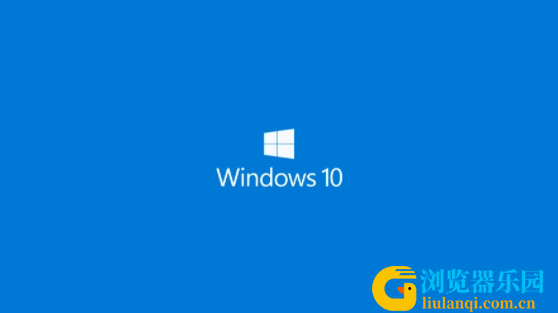
解决方法1
1、“win”+“R键”弹出运行窗口,输入%APPDATA%\Microsoft\Internet Explorer\Quick Launch\User Pinned\TaskBar。
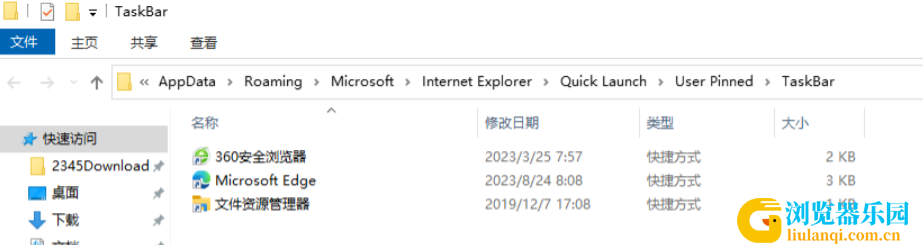
2、在弹出的TaskBar文件夹中,发现没有图标显示异常的快捷方式。将该程序的快捷方式放入到TaskBar文件夹。
3、重新运行该程序,若未恢复图标,在任务栏上右键点击【固定到任务栏】再取消固定,可以发现图标显示正常。
解决方法2
可以清理一下图标的缓存,将以下代码复制到记事本另存为:清理图标缓存.bat 文件,然后双击运行此批处理文件即可。
@echooff
color0A
taskkill/f/imexplorer.exe
attrib-h-s-r”%userprofile%\AppData\Local\IconCache.db“
del/f”%us
解决方法3
同时按Windows键+R键打开运行对话框,输入ie4uinit.exe -show然后回车即可修复。
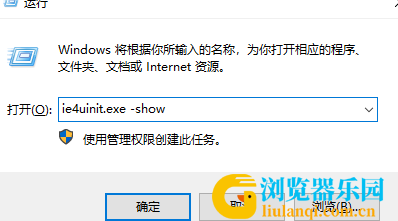
解决方法4:
将以下代码复制到记事本另存为:清理图标缓存.bat 文件,然后双击运行此批处理文件即可。
reg delete “HKEY_CURRENT_USER\Software\Classes\Local Settings\Software\Microsoft\Windows\CurrentVersion\TrayNotify” /va /f
taskkill /f /im explorer.exe & start explorer.exe
注意:要新建一个记事本(后缀为.txt),把上述代码复制进去之后保存,更改后缀名为.bat文件,然后双击该.bat文件。